如何重新獲得對硬碟的存取權限,修復無法開啟硬碟的錯誤

在本文中,我們將指導您如何在硬碟發生故障時重新造訪硬碟。讓我們一起來看看吧!
每當您在 Windows 10 中鍵入內容時,無論是在記事本、word 還是在 Web 瀏覽器中,您的鼠標光標都會變成一條細細的閃爍線。這條線太細了,你很容易忘記它,因此,你可能想要增加閃爍線(光標)的寬度。Windows 10 中的默認光標粗細約為 1-2 像素,這是非常低的。簡而言之,您需要更改閃爍的光標粗細,以避免在工作時忽略它。
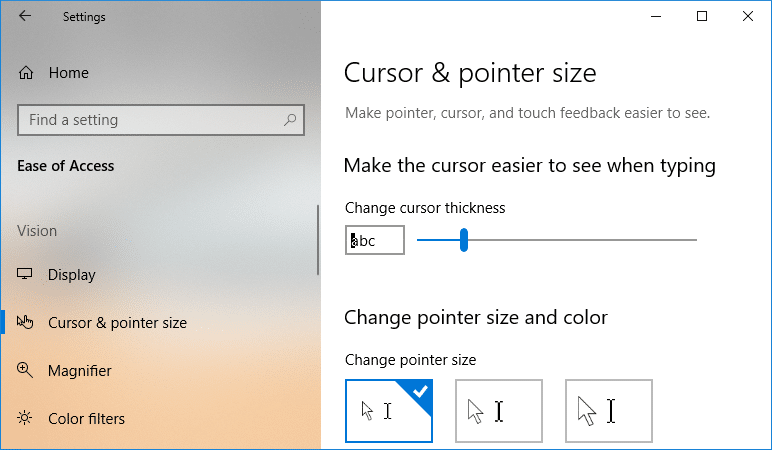
現在,您可以通過不同的方式輕鬆更改 Windows 10 中的光標粗細,今天我們將在這裡討論所有這些。請注意,對光標粗細所做的更改不適用於 Visual Studio、notepad++ 等第三方應用程序。因此,不要浪費任何時間,讓我們在下面列出的教程的幫助下看看如何在 Windows 10 中更改光標粗細.
內容
確保 創建一個還原點 ,以防萬一出現問題。
1. 按 Windows 鍵 + I 打開設置,然後單擊輕鬆訪問圖標。
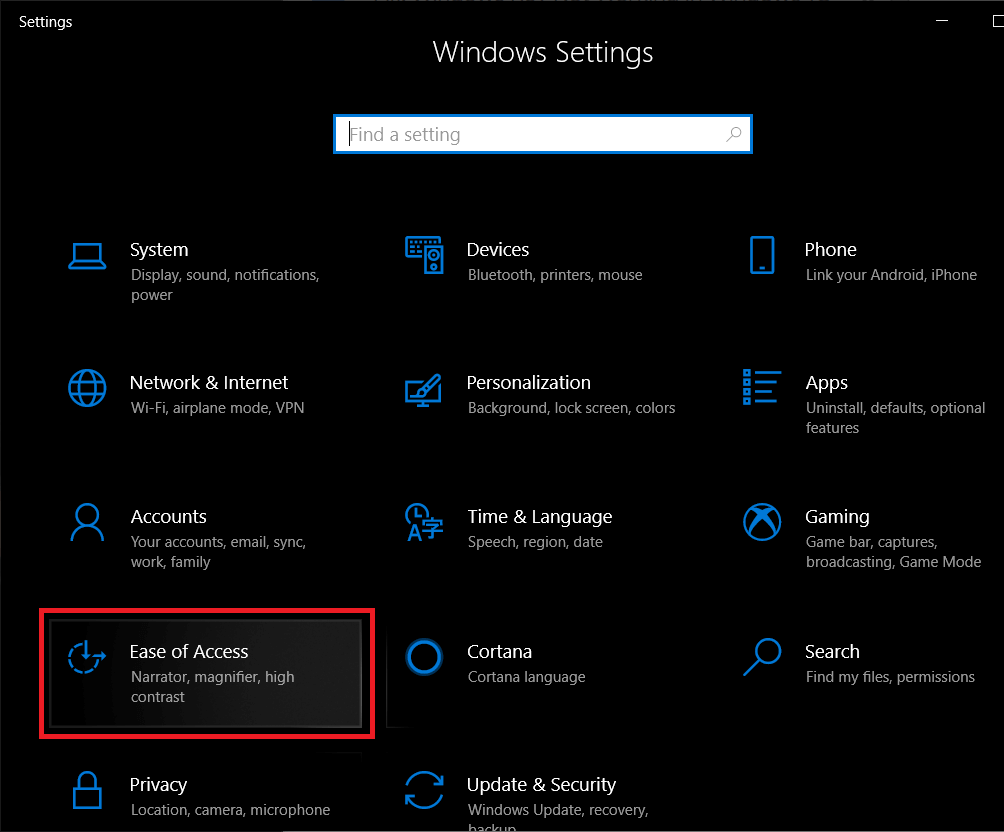
2. 從左側菜單中單擊“光標和指針大小”。
3.現在下更改Ç ursor厚度拖動滑塊朝 增加(1-20)光標厚度的權利。
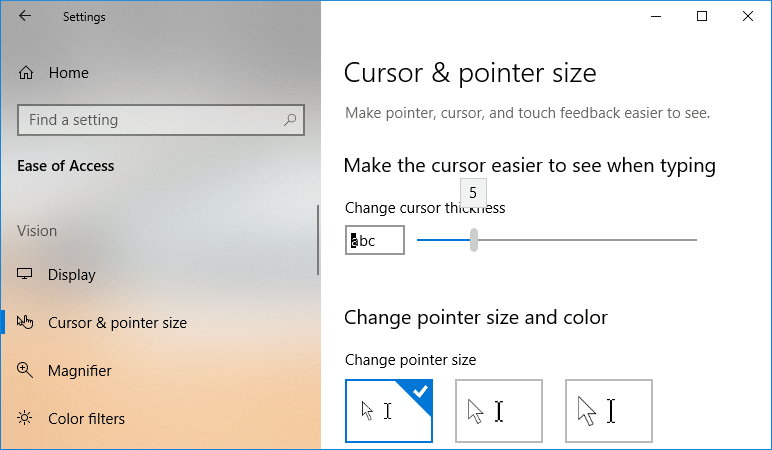
注意:在“光標粗細”標題下方的框中將顯示光標粗細的預覽。
4.如果你想降低光標的厚度,然後拖向左側滑動。
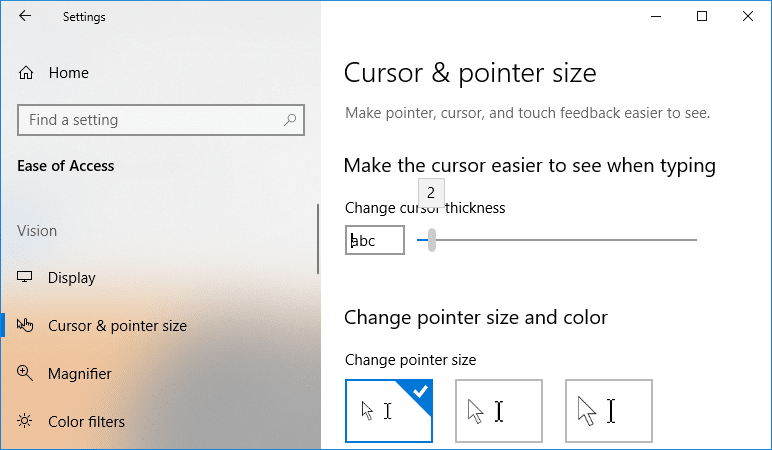
5. 完成後,關閉設置並重新啟動 PC 以保存更改。
1. 按 Windows 鍵 + R 然後鍵入control並按 Enter 打開控制面板。

2. 在控制面板內單擊“輕鬆訪問”鏈接。

3. 在“瀏覽所有設置”下點擊“使計算機更易於查看”。

4. 現在向下滾動到“使屏幕上的內容更易於查看”部分,然後從“設置閃爍光標的粗細”下拉列表中選擇您想要的光標粗細 (1-20)。
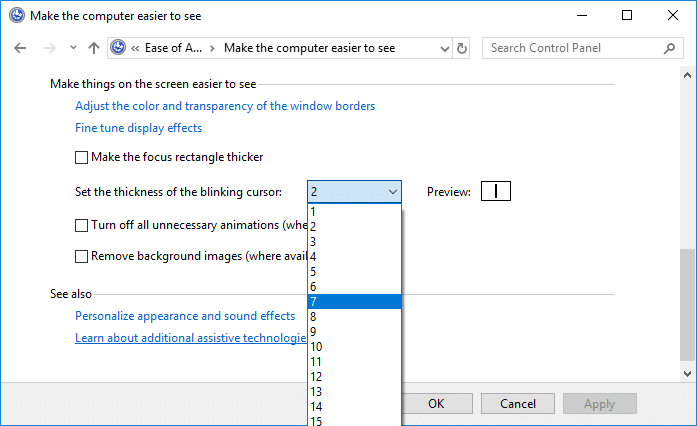
5. 完成後,單擊應用,然後單擊確定。
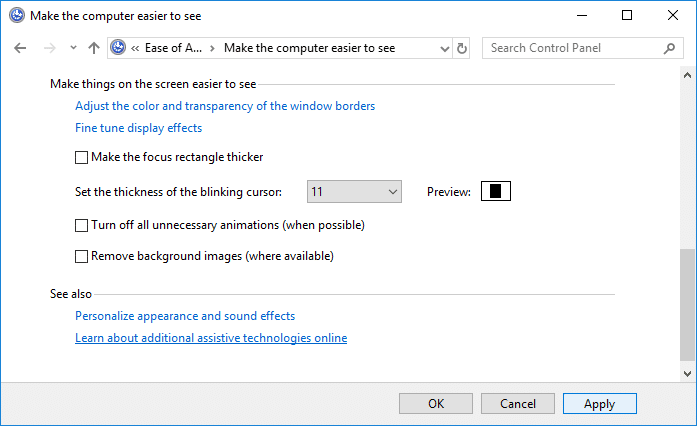
6. 重新啟動您的 PC 以保存更改。
1. 按 Windows 鍵 + R,然後鍵入regedit並按 Enter。

2. 導航到以下註冊表項:
HKEY_CURRENT_USER\控制面板\桌面
3. 選擇桌面,然後在右側窗格中雙擊CaretWidth DWORD。
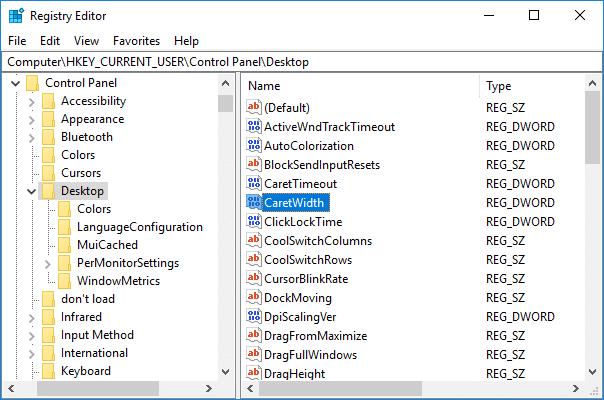
4.在 Base 下選擇 Decimal,然後在值數據字段中輸入 1 – 20 之間的數字作為您想要的光標粗細,然後單擊 OK。
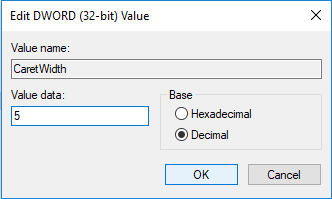
5.關閉所有內容,然後重新啟動您的電腦。
1. 按 Windows 鍵 + Q 調出搜索,然後鍵入鍵盤,然後從搜索結果中單擊鍵盤。
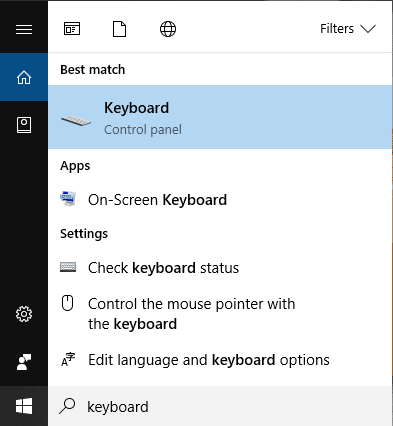
2.在光標閃爍率下,根據您想要的閃爍率調整滑塊。
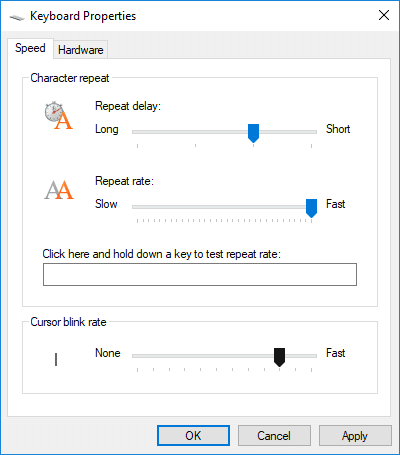
3. 完成後,單擊應用,然後單擊確定。
受到推崇的:
就是這樣,您已成功學習瞭如何在 Windows 10 中更改光標粗細,但如果您對本教程仍有任何疑問,請隨時在評論部分提問。
在本文中,我們將指導您如何在硬碟發生故障時重新造訪硬碟。讓我們一起來看看吧!
乍一看,AirPods 和其他真無線耳機沒什麼兩樣。但當一些鮮為人知的功能被發現後,一切都改變了。
蘋果推出了 iOS 26,這是一個重大更新,具有全新的磨砂玻璃設計、更聰明的體驗以及對熟悉應用程式的改進。
學生需要一台特定類型的筆記型電腦來學習。它不僅要性能強大,能夠出色地完成所選專業,還要小巧輕便,方便全天攜帶。
在 Windows 10 中新增印表機很簡單,儘管有線設備的過程與無線設備的過程不同。
眾所周知,RAM 是電腦中非常重要的硬體部件,它充當處理資料的內存,並且是決定筆記型電腦或 PC 速度的關鍵因素。在下面的文章中,WebTech360 將向您介紹一些在 Windows 上使用軟體檢查 RAM 錯誤的方法。
智慧電視確實風靡全球。憑藉如此多的強大功能和互聯網連接,科技改變了我們觀看電視的方式。
冰箱是家庭中常見的家用電器。冰箱通常有 2 個隔間,冷藏室寬敞,並且每次使用者打開時都會自動亮燈,而冷凍室狹窄且沒有燈。
除了路由器、頻寬和乾擾之外,Wi-Fi 網路還受到許多因素的影響,但也有一些智慧的方法可以增強您的網路效能。
如果您想在手機上恢復穩定的 iOS 16,這裡是卸載 iOS 17 並從 iOS 17 降級到 16 的基本指南。
酸奶是一種美妙的食物。每天吃優格好嗎?每天吃酸奶,你的身體會發生怎樣的變化?讓我們一起來了解一下吧!
本文討論了最有營養的米種類以及如何最大限度地發揮所選米的健康益處。
制定睡眠時間表和就寢習慣、更改鬧鐘以及調整飲食都是可以幫助您睡得更好、早上準時起床的一些措施。
請租用! Landlord Sim 是一款適用於 iOS 和 Android 的模擬手機遊戲。您將扮演一個公寓大樓的房東,開始出租公寓,目標是升級公寓的內部並為租戶做好準備。
取得浴室塔防 Roblox 遊戲代碼並兌換令人興奮的獎勵。它們將幫助您升級或解鎖具有更高傷害的塔。













